最近因为工作需要,开发站点需要在lamp环境下跑网站,于是在win7上跑虚拟机装了一个centos5.5的linux 并用集成环境配置了一个lamp环境,这里用的是phpstudy的一键安装包,并配置虚拟主机,配置方法和普通的编译后的安装差不多,多句嘴,这里因为用phpstudy安装的lamp 稍微记录一下配置虚拟主机的方法
/phpstudy/server/httpd/conf
vi /phpstudy/server/httpd/conf/httpd.conf 找到Virtual hosts,建议用末行方法找,挺往下的(/Virtual hosts 回车)
把下面的Include conf/extra/httpd-vhosts.conf前面的#去掉
里面的一堆注释就不往外贴了复制出来最下面被注释掉的
#<VirtualHost *:80> # ServerAdmin webmaster@dummy-host2.example.com # DocumentRoot "/phpstudy/server/httpd/docs/dummy-host2.example.com" # ServerName dummy-host2.example.com # ErrorLog "logs/dummy-host2.example.com-error_log" # CustomLog "logs/dummy-host2.example.com-access_log" common #</VirtualHost>
改成如下---- 这里是针对phpstudy,如果是别的集成环境或者自己编译的apache,那么根据自己定义的来
<VirtualHost *:80> ServerAdmin you@example.com DocumentRoot "/phpstudy/www" ServerName www.phpstudy.net ErrorLog "logs/dummy-www.phpstudy.net-error_log" CustomLog "logs/dummy-www.phpstudy.net-access_log" common </VirtualHost>
下面这个是我自己添加的一个虚拟主机的配置,域名是zzz.demo1.com
<VirtualHost *:80> ServerAdmin you@example.com DocumentRoot "/phpstudy/www/demo1" ServerName zzz.demo1.com ErrorLog "logs/dummy-zzz.demo1.com-error_log" CustomLog "logs/dummy-zzz.demo1.com-access_log" common <Directory "/phpstudy/www/demo1"> Options Indexes FollowSymLinks AllowOverride None Order allow,deny Allow from all </Directory> </VirtualHost>
这样之后重启phpstudy,怎么单独重载phpstudy里的httpd进程真不太清楚,可能只有到httpd所在的目录去执行把,反正也不是很耽误时间,就直接重启phpstudy了
再修改一下 /etc/hosts 目的不用多说了,用过win下配置虚拟主机的同学都知道
# Do not remove the following line, or various programs # that require network functionality will fail. 127.0.0.1 localhost.localdomain localhost ::1 localhost6.localdomain6 localhost6 127.0.0.1 zzz.demo1.com
对了,别忘记在/phpstudy/www/demo1/ 下新建一个 index.html 随便写点什么就好了
这样在命令行访问 #curl zzz.demo1.com

[root@localhost-eth0001 squid]# ls cachemgr.conf mib.txt msntauth.conf squid.conf.default errors mime.conf msntauth.conf.default icons mime.conf.default squid.conf
[root@localhost-eth0001 squid]# cp squid.conf squid.conf.bak (备份一下,这是个好习惯哦~~~) [root@localhost-eth0001 squid]# ls cachemgr.conf mib.txt msntauth.conf squid.conf.bak errors mime.conf msntauth.conf.default squid.conf.default icons mime.conf.default squid.conf
删除所有行,切换到命令行模式
:1,$d然后回车,哈哈,空了。现在写入下列内容:
http_port 192.168.1.2:80 #设置监听的IP与端口号, 这里我设置的是我自己虚拟主机上eth0的ip,端口好最好改改,我用的8888 cache_mem 128 MB //设置内存缓冲的大小 cache_dir ufs /var/spool/squid 4096 16 256 //设置硬盘缓冲大小 cache_effective_user squid //设置缓存的有效用户,运行前使用命令cat /etc/passwd | grep squid查看是否有这组数据,没有的话,还得新建squid用户和组,不过squid安装程序一般都给咱新建好了 cache_effective_group squid //设置缓存的有效用户组 dns_nameservers 192.168.1.1 //设置DNS服务器地址,一般可以不设置,默认使用服务器自己设置的dns,我就给注释掉了 前面价格#就行了 cache_access_log /var/log/squid/access.log //设置访问日志文件 cache_log /var/log/squid/cache.log //设置缓存日志文件 cache_store_log /var/log/squid/store.log //设置网页存储日志 visible_hostname 192.168.1.4 //设置squid主机名,填写192.168.1.2也可以, 我写的azhw cache_mgr xinyuan365@sohu.com //设置管理员邮箱 acl all src 0.0.0.0/0.0.0.0 //建立一个访问控制列表 http_access allow all // 给上述访问列表授权
error_directory /usr/share/squid/errors/Simplify_Chinese //显示中文的错误信息
保存并退出,执行:
[root@liukai squid]# service squid start
init_cache_dir /var/spool/squid... 启动 squid: [失败]
呵呵。别着急哦。咱们还没有初始化squid,现在开始:
为了让squid在硬盘中缓存客户机访问internet的临时内容,在初次启动squid前,
[root@liukai bin]# squid -z
2009/10/01 17:13:15| Creating Swap Directories
[root@liukai bin]# ll /var/spool/squid/ 原文给出的结果是68行,我自己跑出来的是64行,不过这个应该不重要,主要是执行了一个过程
再次运行
[root@liukai squid]# service squid start 启动成功
此外,如果你觉得squid错误提示英文不好看,你可以改成中文,方法如下:
[root@liukai ~]# ls /usr/share/squid/errors/
Armenian English Hungarian Romanian Swedish
Azerbaijani Estonian Italian Russian-1251 Traditional_Chinese
Bulgarian Finnish Japanese Russian-koi8-r Turkish
Catalan French Korean Serbian Ukrainian-1251
Czech German Lithuanian Simplify_Chinese Ukrainian-koi8-u
Danish Greek Polish Slovak Ukrainian-utf8
Dutch Hebrew Portuguese Spanish
看,里面有个Simplify_Chinese,说明具有中文支持。接着,vi squid.conf,加入
error_directory /usr/share/squid/errors/Simplify_Chinese(注意是下划线,不是破折号哦)
保存,reload.
后面的内容就是怎么用了
这里图文说一下
例如使用火狐浏览器
工具 -- 选项 -- 高级 -- 网络 -- (连接__配置 Firefox 如何连接至国际互联网) -- 设置 -- 手动配置代理 -- http代理(这里填写代理服务器的ip ) , 端口(8888)
设置代理就是让浏览器只要访问就去ip:port去要对应的资源,然后一路确定回来,如果仔细可以发现下面还有一个不使用代理的列表,这样(把本机的虚拟主机域名写进去)可以保证本机的开发环境的apache配置的虚拟主机依旧可以用,这样在win里面去访问 zzz.demo1.com 就可以出现 123456 了 这么样就ok啦
这里对火狐的不使用代理功能稍微说一下
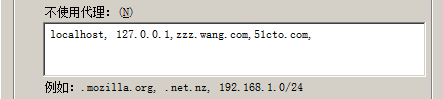
只写域名,不要http:// 的协议前缀,要访问二级域名的也只写主域名,例如 51cto.com 其实我经常访问的是edu.51cto.com
zzz.wang.com 就是我自己的虚拟主机,如果不想每次都这么麻烦,建议把自己的虚拟主机配制成二级域名 例如 xxx.self.com 那么这里就写 self.com, 除非公司统一的某个域名,再自己加也不费事